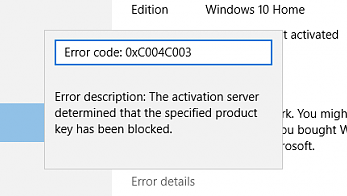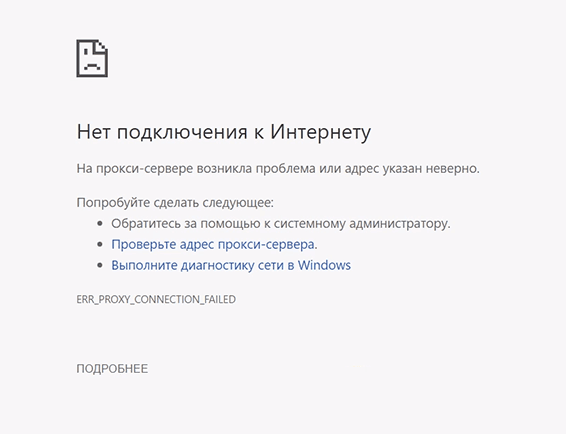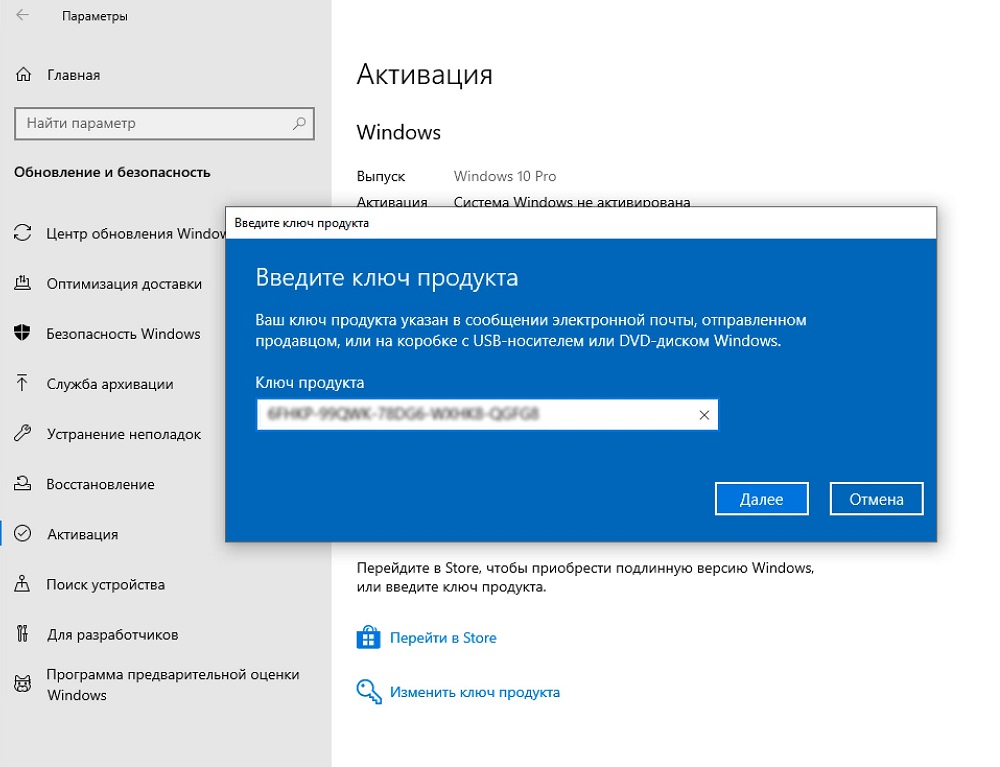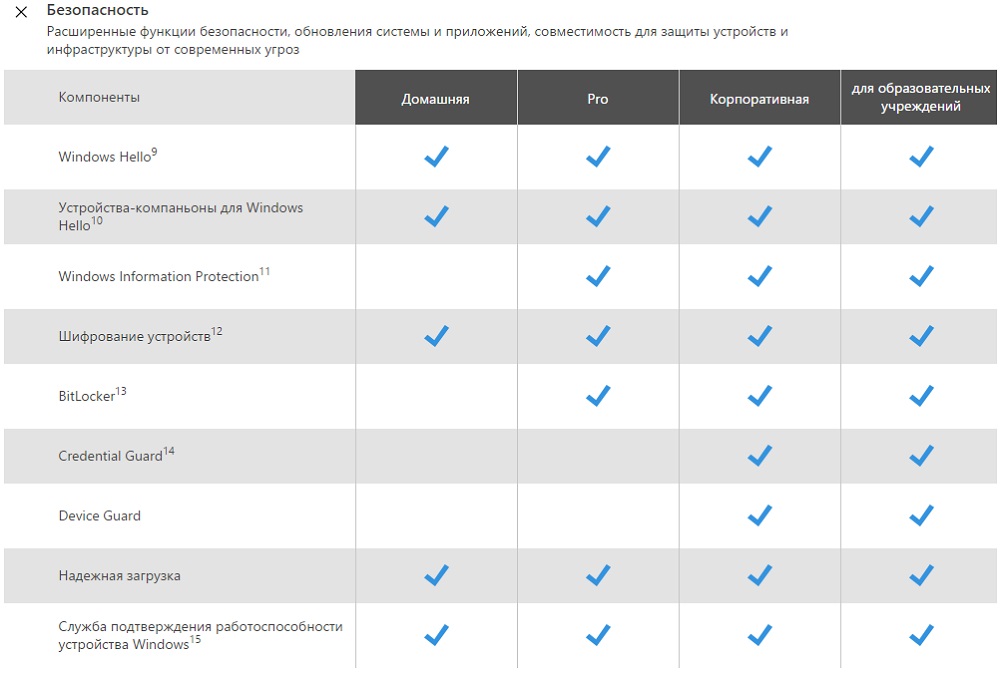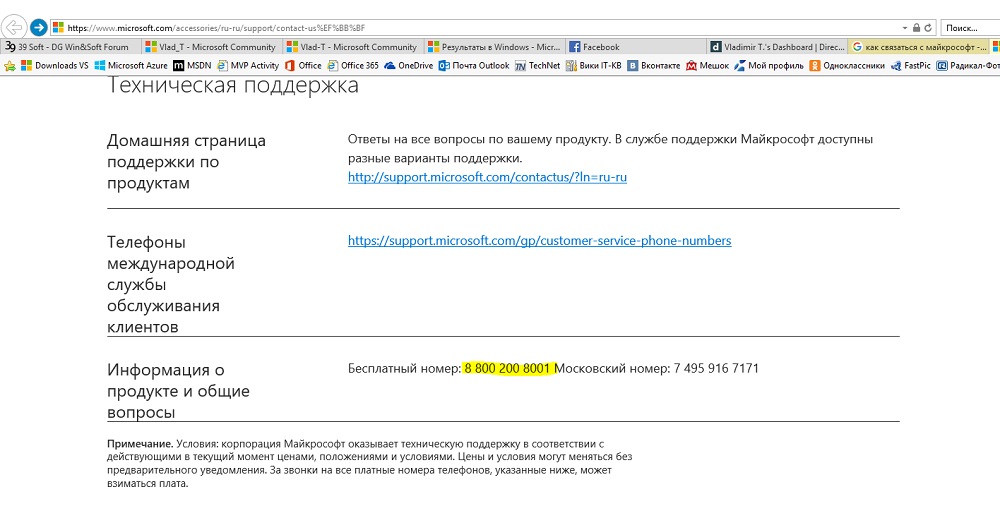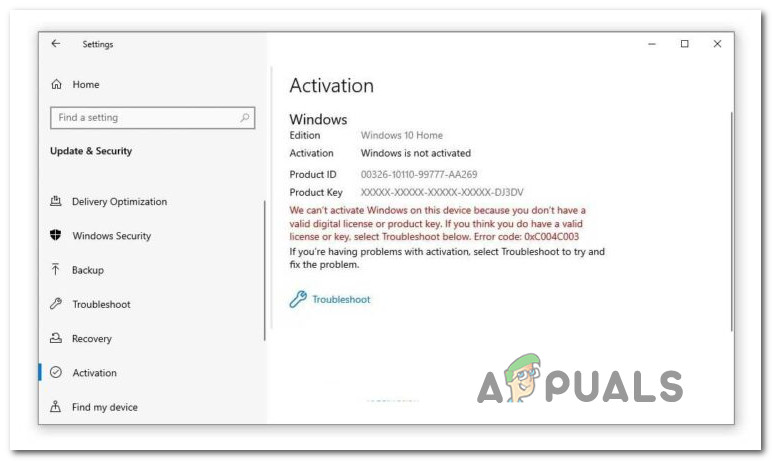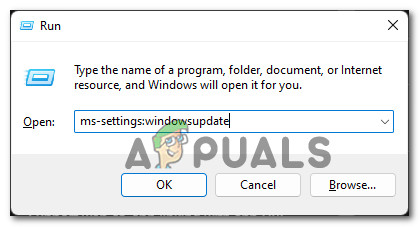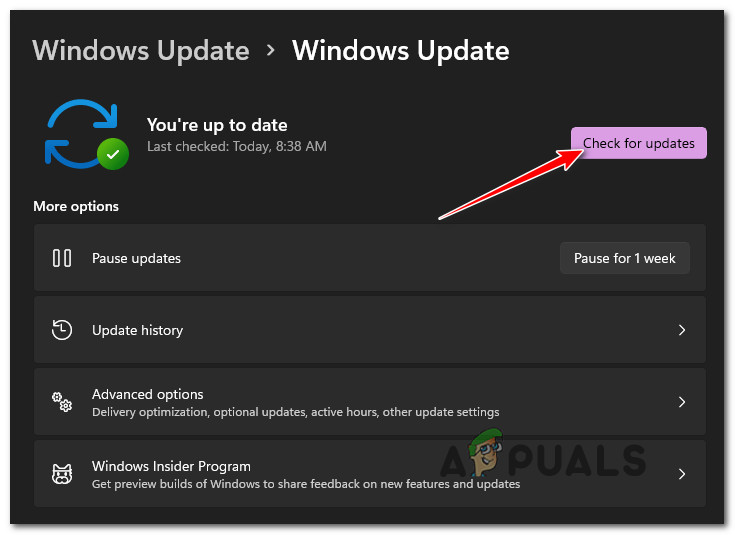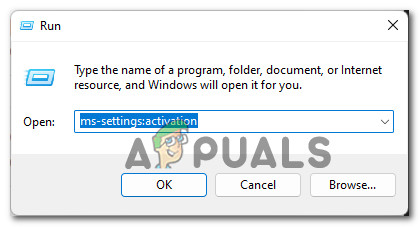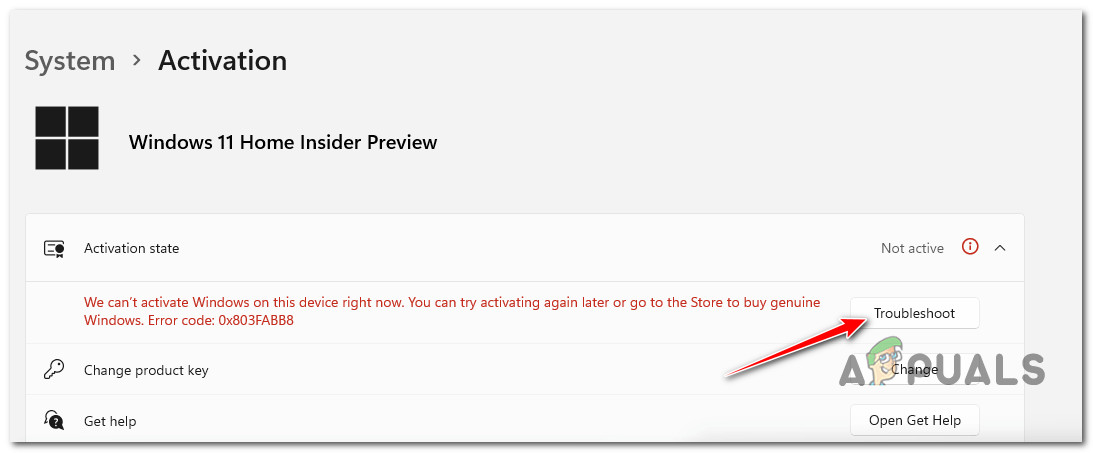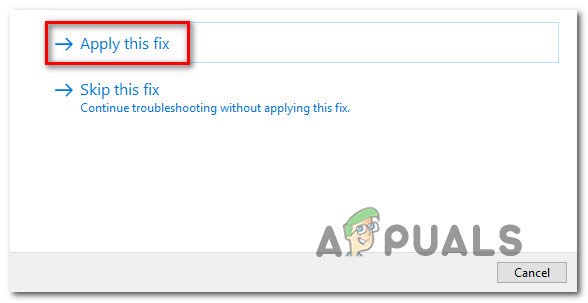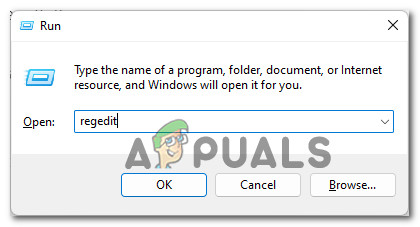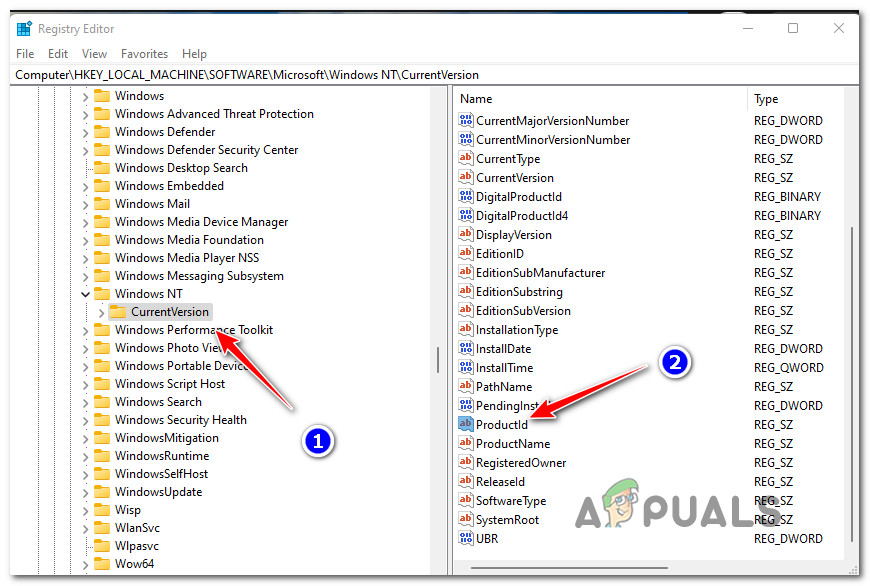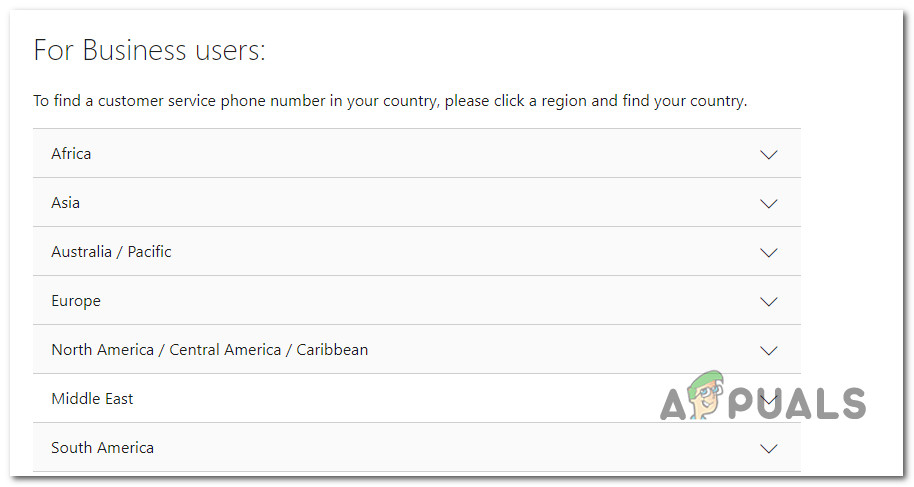Введение
При попытке активации Windows 7 или Windows Vista может отображаться сообщение об ошибке, сопровождаемое кодом ошибки и ее описанием.
В этой статье приведены пошаговые инструкции, которые помогут вам устранить вашу проблему. Прежде всего, мы рассмотрим вашу проблему, затем на основе полученных от вас ответов мы определим, какие из этих способов устранения неполадок следует попробовать.
Эти действия по самостоятельному устранению неполадок для начинающих пользователей и пользователей со средним уровнем подготовки.
Некоторые способы, описанные в данной статье, требуют перехода с этой страницы. После перехода со страницы содержимое, которое отображается в данный момент, больше не будет отображаться. Таким образом, прежде чем продолжить, возможно, имеет смысл сохранить ярлык для этой веб-страницы на рабочем столе. Дважды щелкнув этот ярлык, можно будет легко вернуться к ней. Чтобы создать ярлык для этой веб-страницы на рабочем столе, выполните указанные ниже действия.
-
Щелкните страницу правой кнопкой мыши и выберите пункт Создать ярлык.
-
В диалоговом окне Internet Explorer нажмите кнопку Да, чтобы создать ярлык на рабочем столе.
Симптомы
При попытке активации Windows 7 или Windows Vista появляется следующее сообщение об ошибке:
Произошла ошибка
Кроме того, отображается код и описание этой ошибки.
Чтобы узнать, какой способ устранения проблемы следует использовать, найдите код своей ошибки в одном из приведенных ниже списков, затем перейдите к рекомендованному способу устранения этой ошибки.
|
Код ошибки |
Описание |
|
0xCD004F050 |
Служба лицензирования программного обеспечения сообщила, что ключ продукта неправильный. |
При получении кода ошибки из этого списка воспользуйтесь способом А.
|
Код ошибки |
Описание |
|
0xC004C003 |
Сервер активации определил, что указанный ключ продукта уже используется. |
|
0xC004C001 |
Сервер активации определил, что указанный ключ продукта неправильный. |
|
0xC004C008 |
Сервер активации определил, что указанный ключ продукта нельзя использовать. |
|
0xC004C812 |
SL_E_CHREF_BINDING_0UT_0F_T0LERANCE: Сервер активации определил, что для указанного ключа продукта превышен счетчик активаций. |
|
0xC004C4CE |
Не удается найти подробное описание ошибки. |
|
0x8007232B |
DNS-имя не существует. |
При получении одного из кодов ошибки из этого списка воспользуйтесь способом Б.
|
Код ошибки |
Описание |
|
0xC004F027 |
Служба лицензирования программного обеспечения сообщила, что эта лицензия была изменена незаконным образом. |
|
0xC003E004 |
Служба лицензирования программного обеспечения сообщила, что эта лицензия не проверена. |
|
0xC004E003 |
Служба лицензирования программного обеспечения сообщила, что произошла ошибка при проверке лицензии. |
При получении одного из кодов ошибки из этого списка воспользуйтесь способом В.
|
Код ошибки |
Описание |
|
0xC004F033 |
Служба лицензирования программного обеспечения сообщила, что установка данного ключа продукта недопустима. Дополнительные сведения см. в журнале событий. |
При получении кода ошибки из этого списка воспользуйтесь способом Г.
|
Код ошибки |
Описание |
|
0XC004D401 |
Обработчик безопасности сообщил об ошибке несоответствия системных файлов. |
|
0x80080250 |
Неизвестная ошибка. |
При получении одного из кодов ошибки из этого списка воспользуйтесь способом Д.
|
Код ошибки |
Описание |
|
0x8004FC03 |
Неизвестная ошибка. |
|
0X8004FE2D |
HTTP_STATUS_DENIED. |
|
0x8004FE33 |
HTTP_STATUS_PROXY_AUTH_REQ. |
|
0x8004FE91 |
HTTP_STATUS_NOT_SUPPORTED. |
|
0x80072EE7 |
Не удается найти сервер с таким именем или адресом. |
|
0x80072EFD |
Не удается установить соединение с сервером. |
|
0x80072F78 |
Сервер вернул ошибочный или нераспознанный ответ. |
|
0x80072F8F |
Произошла ошибка безопасности. |
При получении одного из кодов ошибки из этого списка воспользуйтесь способом F.
Если отображаемый код ошибки отсутствует во всех приведенных здесь списках, поищите дополнительные сведения в базе знаний корпорации Майкрософт. Для поиска в базе знаний корпорации Майкрософт посетите следующий веб-сайт Майкрософт:
http://support.microsoft.com/ Затем введите текст полученного сообщения об ошибке в поле Поиск страниц поддержки (в базе знаний).
Способы решения вашей проблемы
Способ А. Используйте статью 950756 базы знаний Майкрософт
Оценка этого способа: умеренно простой.
Для получения дополнительных сведений о проблеме щелкните следующий номер статьи, чтобы просмотреть эту статью в базе знаний Майкрософт:
950756 Сообщение об ошибке, отображаемой при попытке активировать копию Windows с помощью мастера активации Windows: Служба лицензирования программного обеспечения сообщила, что ключ продукта неправильный. 0xC004F050
Если с помощью этого способа проблему удалось устранить, дальнейших действий не требуется.
Если эти способы оказались недейственными, обратитесь за помощью к специалисту или свяжитесь с Технической поддержкой, чтобы узнать о следующих шагах, которые вы можете попробовать.
Способ Б. Проверьте ваш ключ продукта и используйте функцию «Изменить ключ продукта» для повторной активации Windows
Оценка этого способа: простой.
Если рекомендован этот способ, значит вы ввели неправильный ключ продукта. Посмотрите на упаковку продукта и убедитесь, что у вы используете правильный ключ продукта. Затем выполните следующие действия для использования функции «Изменить ключ продукта» и повторной активации Windows:
-
Нажмите Пуск
, щелкните Компьютер, затем щелкните Свойства системы на панели инструментов.
-
В разделе Активация Windows, щелкните Изменить ключ продукта. При получении запроса на ввод пароля администратора или подтверждения введите пароль или нажмите кнопку Продолжить.
-
В поле Ключ продукта, введите ключ продукта и нажмите кнопку Далее.
Примечание Посмотрите на упаковку продукта и убедитесь, что введен правильный ключ продукта.
-
Для завершения процесса активации следуйте инструкциям мастера активации Windows.
Если с помощью этого способа проблему удалось устранить, дальнейших действий не требуется.
Если с помощью этого способа проблему не удалось решить, попробуйте способ Ж.
Способ В. Используйте функцию «Изменить ключ продукта» для повторного ввода ключа продукта
Оценка этого способа: простой.
Если рекомендован этот способ, значит у вас правильный ключ продукта, но для повторной активации Windows попробуйте ввести его еще раз. Для этого выполните следующие действия:
-
Нажмите Пуск
, щелкните Компьютер, затем щелкните Свойства системы на панели инструментов.
-
В разделе Активация Windows, щелкните Изменить ключ продукта. При получении запроса на ввод пароля администратора или подтверждения введите пароль или нажмите кнопку Продолжить.
-
В поле Ключ продукта, введите ключ продукта и нажмите кнопку Далее.
Примечание Используйте свой оригинальный ключ продукта.
-
Для завершения процесса активации следуйте инструкциям мастера активации Windows.
Дополнительные сведения об ошибке с 0xC004E003 в Windows Vista, см. в следующей статье базы знаний Майкрософт:
950755 Сообщение об ошибке при попытке активировать копию Windows Vista: Служба лицензирования программного обеспечения сообщила, что произошла ошибка при проверке лицензии. 0xC004E003″
Если с помощью этого способа проблему удалось устранить, дальнейших действий не требуется.
Если с помощью этого способа проблему не удалось решить, попробуйте способ Ж.
Способ Г. Убедитесь. что ключ продукта совместим с вашей версией Windows
Оценка этого способа: простой.
Если рекомендован этот способ, возможно ваш ключ продукта не совместим с используемой вами версией Windows. Например, если у вас установлена 32-разрядная версия операционной системы Windows, а вы приобрели обновление для 64-разрядной версии Windows, то новый ключ продукта не будет работать с текущей версией Windows. Вы можете обновить 32-разрядную версию Windows только до другой 32-разрядной версии Windows.
Чтобы воспользоваться этим способом, выполните указанные ниже действия.
-
Определите, используете ли вы 32-разрядную или 64-разрядную версию Windows? Для этого выполните следующие действия:
-
Нажмите кнопку Пуск
, введите system в поле Начать поиск, затем нажмите Система в списке «Программы».
-
Сведения об операционной системе отображаются описанным ниже образом.
-
Для 64-разрядной версии операционной системы. Фраза 64-разрядная операционная система отображается в пункте Тип системы в окне Система.
-
Для 32-разрядной версии операционной системы. Фраза 32-разрядная операционная система отображается в пункте Тип системы в окне Система.
-
-
-
Версия Windows (32-разрядная или 64-разрядная), для которой предназначен ключ продукта, указана на упаковке продукта.
-
Если версии не совпадают, то вам необходимо приобрести правильную версию обновления.
Дополнительные сведения об всех совместимых версиях обновления для Windows Vista см. в статьях базы знаний Майкрософт со следующими номерами:
932616 Варианты установки пользовательских версий системы Windows Vista (только для 32-разрядных систем)
932795 Варианты установки 64-разрядных пользовательских версий системы Windows Vista
Если с помощью этого способа проблему удалось устранить, дальнейших действий не требуется.
Если эти способы оказались недейственными, обратитесь за помощью к специалисту или свяжитесь с Технической поддержкой, чтобы узнать о следующих шагах, которые вы можете попробовать.
Способ Д. Получение совместимой версии антивирусной программы или программы для управления цифровыми правами
Оценка этого способа: умеренно простой.
Если рекомендован этот способ, значит ваша антивирусная программа или программа для управления цифровыми правами не совместима с Windows.
Чтобы получить совместимую версию, выполните следующие действия:
-
Обратитесь к производителю антивирусной программы или программы для управления цифровыми правами, чтобы получить версию, совместимую с Windows. Дополнительные сведения об этой проблеме в Windows Vista см. в следующей статье базы знаний Майкрософт:
931699 Сообщение об ошибке при использовании Windows Vista: «Было сделано несанкционированное изменение вашей лицензии»
-
Для повторной активации Windows выполните следующие действия из способа Б
Если с помощью этого способа проблему удалось устранить, дальнейших действий не требуется.
Если эти способы оказались недейственными, обратитесь за помощью к специалисту или свяжитесь с Технической поддержкой, чтобы узнать о следующих шагах, которые вы можете попробовать.
Способ Е. Проверка подключения к Интернету
Оценка этого способа: умеренно простой.
Чтобы воспользоваться этим способом, выполните указанные ниже действия.
-
Нажмите кнопку Пуск, и выберите команду Справка и поддержка.
-
В поле Поиск в справке или в поле Поиск в электронной справке, введите Устранение проблем подключения к сети и Интернету, затем нажмите кнопку Поиск в справке.
-
В списке разделов выберите Устранение проблем подключения к сети и Интернету.
-
Щелкните ссылку, которая наиболее точно описывает возникшую проблему.
-
Для устранения возникшей проблемы следуйте рекомендациям.
-
По завершении, выполните следующие действия из способа Б для повторной активации Windows
Если с помощью этого способа проблему удалось устранить, дальнейших действий не требуется.
Если с помощью этого способа проблему не удалось решить, попробуйте способ Ж.
Способ Ж. Активация Windows с использованием автоматической телефонной системы
Оценка этого способа: простой.
Чтобы воспользоваться этим способом, выполните указанные ниже действия.
-
Нажмите кнопку Пуск
, затем пункт Компьютер.
-
В панели инструментов выберите пункт Свойства системы затем щелкните Щелкните здесь для запуска активации Windows в разделе «Активация Windows».
При получении запроса на ввод пароля администратора или подтверждения введите пароль или нажмите кнопку Продолжить.
-
Щелкните ссылку Показать другие способы активации.
-
Щелкните ссылку Использовать автоматическую телефонную систему, и следуйте инструкциям.
Если с помощью этого способа проблему удалось устранить, дальнейших действий не требуется.
Если эти способы оказались недейственными, обратитесь за помощью к специалисту или свяжитесь с Технической поддержкой, чтобы узнать о следующих шагах, которые вы можете попробовать.
Подобные проблемы и решения
Дополнительные сведения о режиме ограниченной функциональности см. в следующей статье базы знаний Майкрософт:
925582 Описание режима ограниченной функциональности в системе Windows Vista
Дополнительные сведения о сообщении об ошибке «Срок активации истек» см. в следующей статье базы знаний Майкрософт:
925616 Сообщение об ошибке при запуске Windows Vista: «Срок активации истек»
Дополнительные сведения о других ошибках, которые могут появиться при попытке активации Windows Vista, см. в статье базы знаний Майкрософт:
951287 Список статей базы знаний Майкрософт, помогающих устранить ошибки с кодами и сообщения об ошибках, которые могут выводиться при обновлении до Windows Vista
Ссылки
Помощь в решении стандартных задач по обслуживанию системы в Windows Vista можно получить на следующем веб-сайте корпорации Майкрософт:
Устранение проблем со стандартными задачами по обслуживанию системы
На различных тематических IT-форумах достаточно распространено мнение, что операционная система Windows 10 на момент начала акции по бесплатному обновлению была не готова к подобному пользовательскому интересу. Более 100.000.000 компьютеров успешно (в плане получения конечного результата) обновили старые версии операционной системы. Но на протяжении всего времени действия акции пользователями фиксировались различные ошибки не только с самой процедурой обновления, но и с последующей активацией полученной копии Windows 10. Одной из самых распространённых проблем с активацией стала ошибка с номером «0xc004c003», о причинах возникновения которой и пойдёт речь далее.
Причины и решения
Как утверждает сама компания Microsoft в своей справке по ошибкам активации Windows, присвоенный номер «0xc004c003» сигнализирует о том, что пользователем на одном из этапов осуществления обновления/установки был введён недействительный/неправильный ключ продукта. Суть проблемы в том, что в рамках бесплатного перехода каждому целевому компьютеру предоставляется ключ, который необходим для дальнейшего подтверждения своих лицензионных прав на копию операционной системы. Если данный ключ был ранее использован (или осуществлялись попытки его многократного ввода), то он признаётся недействительным, что нивелирует все дальнейшие попытки с его помощью активировать систему (далее OS или ОС). С этого момента и начинаются основные трудности, так как компания Microsoft предоставила возможность бесплатного обновления для тех пользователей, у которых уже имеется лицензия на данное программное обеспечение, полученная, например, как предустановленная копия при покупке компьютера.
Вряд ли кому-то из пользователей захочется столкнуться с подобной проблемой, понимания, что код 0xc004c003 – ошибка активации Windows 10. А потому на установленную операционную систему будет наложен ряд ограничений. Ко многим стандартным функциям у юзера попросту не окажется доступа.
Для разрешения ситуации в свою пользу нужно понимать основные причины появления такой ошибки. Их может быть несколько:
- Произошёл временный сбой самого сервера. К нему компьютер с устанавливаемой ОС Windows 10 обращается, вводя лицензионный ключ. А потому система выдаёт соответствующее сообщение.
- Пользователь пытается перейти на десятку, ранее используя пиратскую, то есть нелегальную копию операционки Windows 7 или Windows 8.
- Операционная система устанавливается без актуальных обновлений, либо же без обязательного ввода лицензии.
- Несмотря на успешную активацию ОС, была заменена системная плата.
- Когда проводилось обновление, пользователь выбрал неправильную редакцию операционной системы.
Для каждой причины есть свои пути её решения. Потому все эти вопросы следует рассматривать отдельно.
Проблема временного сбоя
Столкнувшись при активации Виндовс 10 с кодом ошибки 0xc004c003, нельзя исключать, что причина предельно банальная и заключается в сбое сервера.
Сервер, вне зависимости от его места нахождения, может сталкиваться со сбоями, неполадками и поломками. Это даже касается официальных серверов, которые принадлежат корпорации Microsoft. А потому их временный отказ от работы – вполне естественная вещь и вероятное явление. Из-за этого в некоторых случаях не нужно ничего делать. Просто немного подождать и через время повторить попытку активации. К удивлению множества пользователей, это часто работает.
Также есть вероятность, что сбоят серверы вашего интернет-провайдера, либо имеются неполадки со стороны непосредственно вашего компьютера. Лучше предварительно убедиться в том, что интернет работает нормально, и подключение есть. Если с этим всё хорошо, а активация всё равно не удаётся, тогда причины нужно искать в других местах.
Активация после пиратской копии
Чаще остальных вопросами о том, как исправить появляющийся код ошибки 0xc004c003, задаются те, кто ранее использовал нелицензионную, то есть пиратскую версию операционной системы Windows 7 или 8. А после этого решает перейти на новенькую десятку.
Раньше проблем с тем, чтобы зарегистрировать нелегальную операционку специальным программным обеспечением, не было совершенно. А вот при переходе на Windows 10 после подобных манипуляций наверняка возникнут сложности.
Решение предельно простое и единственное. От пользователя потребуется приобрести официальную копию операционной системы. Самым лучшим вариантом справедливо считается обращение на официальный сайт разработчика. То есть через сайт Microsoft. Либо же можно воспользоваться услугами официальных дилеров.
Есть ряд других сторонних сайтов, причём порой крайне сомнительных, которые предлагают приобрести лицензионную копию ОС у них. Делать это настоятельно не рекомендуется. Даже несмотря на то, что цены у них более привлекательные. Так вы рискуете снова купить пиратскую версию, с которой в дальнейшем наверняка возникнут сложности, появятся ограничения в доступных функциях и пр.
Возврат назад и обратный переход
Универсальный способ решения проблемы с активацией, которая сопровождается кодом ошибки 0xc004c003. Такой вариант особенно рекомендуется использовать тем, кто выбрал неправильную редакцию, либо же успешно прошёл авторизацию, но после этого вынужденно заменил материнскую плату. Фактически это один способ для решения двух рассмотренных причин появления ошибки 0xc004c003.
В действительности метод достаточно универсальный, то есть помогает в различных ситуациях. Его суть заключается в том, чтобы установить предыдущую версию операционной системы, под которую имеется лицензионный ключ, а затем повторить ещё раз попытку перехода на Windows 10.
Если вы не знаете, что именно вам подходит, то есть на какую редакцию следует переходить, воспользуйтесь следующими рекомендациями:
- Обновление до Windows 10 (Домашняя). Эту версию следует выбирать тем, у кого до этого на компьютере или на ноутбуке были установлены ОС Windows 7 версий Начальная, Домашняя базовая либо Домашняя расширенная, а также Windows 8.1.
- Обновление до Windows 10 (Профессиональная). Эту версию ОС должны выбирать те, кто ранее использовал Windows 7 редакций Профессиональная или Максимальная, а также Windows 8.1 Профессиональная.
Это даст возможность не перепутать подходящую редакцию. Соответственно, ошибка 0xc004c003 появляться после этого больше не должна.
Активация с помощью телефона
Является альтернативным методом активации. В этом случае пользователю достаточно иметь под рукой телефон, а также выполнить несколько простых действий на компьютере.
Последовательность в такой ситуации будет следующей:
Если следовать пошаговым рекомендациям, на экране в какой-то момент отобразится ключ. Его потребуется продиктовать по телефону. Затем пользователю выдадут специальный код. Его нужно будет ввести в соответствующее окно, и тем самым завершится процесс регистрации операционной системы.
Случается и так, что в телефонном режиме активация всё равно не получается. Тогда с пользователем свяжется специалист, который даст консультации и поможет решить проблему.
Возможности командной строки
Если все предыдущие методы по той или иной причине не дали положительного результата, то есть активировать успешно Windows 10 не получается, тогда тут имеется другая потенциальная проблема. Она заключается в глюке системы, имеющем отношение к регистрационному номеру. Именно это и провоцирует появление ошибки с кодом 0xc004c003.
В этой ситуации рекомендуется для начала удалить старый ключ, а затем установить его повторно. Сама процедура выглядит следующим образом:
После выполненных манипуляций потребуется перезагрузить свой компьютер.
Если даже этот метод не привёл к положительному результату, тогда единственным выходом из сложившейся ситуации будет обращение в техническую поддержку разработчика ОС.
Как быть с предустановленной ОС
Есть и другая ситуация. К примеру, пользователь приобрёл себе ноутбук или компьютер, на котором уже была предустановлена актуальная операционная система Windows 10. Но через какое-то время регистрационный ключ почему-то перестал работать.
Обычно в подобных ситуациях представители Microsoft рекомендуют обращаться непосредственно к производителям самой техники. Но всё же будет правильнее сначала обратиться в техподдержку Майкрософт. Это даст возможность убедиться в том, что проблема находится не с их стороны. А потому можно смело звонить производителю ПК или ноутбука, выясняя причины подобной ошибки активации с ними.
Заключение
На этом, по сути, всё. Так как ошибка с кодом «0xc004c003» не подразумевает программного решения, ведь если вы уже обладатель лицензии и осуществили обновление Windows в соответствии с условиями лицензирования, то причины следует искать на стороне Microsoft. Обратитесь в их техническую поддержку и отстаивайте свою позицию.
Если вы столкнулись с сообщением об ошибке активации 0xc004c003, попытавшись использовать программу KMSAuto для активации продуктов Microsoft, это может быть причиной серьезной заботы. Ошибка возникает из-за проблем с сервером активации Key Management Service (KMS), который нужен для активации продуктов Microsoft.
Другие возможные причины ошибки включают использование неправильной версии KMSAuto, включая поддельные копии, или начальную активацию продукта Microsoft, не выполненную правильно. Ошибка может также возникнуть, если KMS сервер проходит через технические проблемы и не может корректно обрабатывать запросы на активацию продуктов.
Если вы столкнулись с этой ошибкой, не отчаивайтесь. Существует несколько возможных решений, включая проверку версии KMSAuto и использование программы другой версии. Также можно проверить, что нет проблем с вашим интернет-соединением, или попробовать активировать продукт Microsoft с помощью другой программы активации.
Ошибка активации 0xc004c003 KMSAuto
Причины возникновения ошибки
Ошибка активации 0xc004c003 появляется при активации операционных систем через программу KMSAuto и обычно указывает на проблемы с ключом активации.
Основными причинами возникновения ошибки могут быть:
- Неверный или поврежденный ключ активации.
- Плохое подключение к серверу KMS.
- Наличие других программ, мешающих работе KMSAuto.
Решение проблемы
Для решения проблемы с ошибкой активации 0xc004c003 воспользуйтесь следующими методами:
- Проверьте ключ активации и убедитесь, что он верен и не поврежден.
- Проверьте подключение к серверу KMS и убедитесь, что оно работает корректно.
- Закройте все программы и процессы, которые могут мешать работе KMSAuto.
- Попробуйте переустановить программу KMSAuto и повторить активацию системы.
Если вы не можете самостоятельно решить проблему с ошибкой активации 0xc004c003, обратитесь к специалисту или в службу технической поддержки Microsoft.
Что это значит и как ее исправить?
Ошибка активации 0xc004c003 KMSAuto
Ошибка активации 0xc004c003 KMSAuto возникает при попытке активировать Windows или Office с помощью соответствующего инструмента. Это говорит о том, что ваша копия Windows не может быть активирована из-за какой-то проблемы с ключом.
Причины ошибки
Основной причиной ошибки активации 0xc004c003 KMSAuto является использование неподходящего ключа активации или ключа, который уже был использован для активации другой копии Windows или Office.
Также, возможно, произошел сбой в работе KMS-сервера, который обычно используется для активации. В таком случае, проблема может быть временной и решится позднее, когда сервер снова заработает.
Как исправить ошибку?
Существуют несколько способов решения проблемы:
- Проверьте правильность ввода ключа активации и убедитесь, что он соответствует вашей копии Windows или Office.
- Попробуйте активировать копию Windows или Office с помощью другого ключа.
- Дождитесь восстановления работы KMS-сервера и повторите активацию позже.
- Если ничего из вышеперечисленного не помогло, попробуйте использовать другой инструмент для активации.
Если ни один из этих способов не помог решить проблему, обратитесь в службу поддержки Microsoft для получения дополнительной помощи.
Причины ошибки 0xc004c003
Неправильный ключ продукта
Одна из наиболее распространенных причин ошибки 0xc004c003 может быть связана с тем, что вы используете неправильный ключ продукта для активации Windows. Возможно, что вы случайно вводите неправильный ключ продукта, или что этот ключ был использован слишком много раз и больше не может быть использован для активации.
Проблемы с KMS-сервером
Если вы используете KMSAuto для активации Windows, то ошибка 0xc004c003 может возникнуть из-за проблем с KMS-сервером. Это может быть связано с тем, что сервер был выключен или недоступен во время попытки активировать вашу копию Windows. Также возможно, что вы используете устаревшую версию KMSAuto, которая не совместима с текущей версией KMS-сервера.
Проблемы с файлами системы
Еще одна причина ошибки 0xc004c003 может быть связана с проблемами в файлах системы Windows. Например, некоторые файлы могут быть повреждены или отсутствовать, что приводит к невозможности активировать вашу копию Windows. В таком случае, решение проблемы может потребовать переустановки операционной системы.
Проблемы с аппаратным обеспечением
В редких случаях, причиной ошибки 0xc004c003 может быть проблема с аппаратным обеспечением вашего компьютера. Несоответствие железа вашего ПК требованиям вашей копии Windows может привести к тому, что активация будет невозможна.
Решения проблемы
Проверить наличие ошибок операционной системы
Перед тем, как приступить к поиску решений проблемы с ошибкой активации 0xc004c003 KMSAuto, необходимо убедиться в исправности операционной системы. Для этого вы можете запустить проверку на наличие ошибок на вашем ПК. Для этого откройте Панель управления, затем выберите «Система и безопасность». В разделе «Администрирование» найдите пункт «Устранение проблем».
Проверить наличие вирусов на ПК
Еще одной причиной ошибки активации может быть наличие вирусов, которые блокируют работу системы и мешают активации Windows. Для решения этой проблемы необходимо проверить ваш ПК на наличие вирусов. Существует множество бесплатных и платных антивирусных программ, которые помогут устранить эту проблему.
Переустановка KMSAuto
Если первые два метода не помогли в решении проблемы, то можете попробовать переустановить KMSAuto. Для этого удалите программу с вашего компьютера и скачайте новую версию. После этого запустите KMSAuto и повторите процесс активации Windows.
Обратиться за помощью к разработчикам KMSAuto
Если все вышеперечисленные методы не помогают в решении проблемы, то вы можете обратиться за помощью к разработчикам программы KMSAuto. Они смогут помочь вам найти и устранить ошибку активации, которая мешает вам активировать операционную систему.
- Проверьте наличие ошибок операционной системы
- Проверьте наличие вирусов на ПК
- Переустановка KMSAuto
- Обратиться за помощью к разработчикам KMSAuto
Как избежать ошибки 0xc004c003 в будущем?
Проверяйте свои компьютеры на наличие вредоносных программ
На веб-сайтах, где размещают активаторы и другие программы, могут присутствовать вредоносные программы, которые могут повредить вашу систему. Проверяйте свои компьютеры на наличие вирусов и нежелательных программ, используя специальное программное обеспечение, прежде чем загружать и устанавливать активаторы и другие сторонние программы.
Выбирайте надежных поставщиков активаторов Windows
Если вам нужно активировать вашу копию Windows, лучше всего выбирать проверенных поставщиков активаторов. Избегайте загрузки программ с неизвестных сайтов. Лучше всего выбирать известные ресурсы, предлагающие программы и активаторы Windows.
Не обновляйте системный софтвейр до тестирования
Если вы уже используете активированный образ Windows, не обновляйте систему до тестирования заранее. Большинство активаторов могут не сработать после обновления системы до новой версии. Тестирование новой версии Windows перед её обновлением поможет избежать ошибок и проблем при активации копии Windows.
The 0xC004C003 activation error code is an old issue that has been around since Windows 7. However, recently we have seen a surge in user reports dealing with the 0xC004C003 error after an activation failure on Windows 10 and Windows 11.
After investigating the recent resurgence of this issue, it turns out that the problem most likely occurs when attempting to activate an operating system (Windows 7, Windows 8.1, Windows 10, and Windows 11) with an OEM Activation 3.0 (OA3) Digital Product Key (DPK).
Whenever the licensing code tries to access a registry hive without proper access, you can expect to see the 0xC004C003 error, as access is denied and the product key is not extracted successfully.
However, there are multiple causes for the Activation utility not having the necessary permissions to activate your license key, resulting in the 0xC004C003 error instead. Here is a list of potential culprits:
- Target PC is missing the January 2021 Security Update – If you recently upgraded to Windows 11 and are no longer able to activate it, you should start by ensuring that the January 2021 Security Update is installed. If you are using a standard-issue PC from a major OEM, such as the Intel Mini PC, you can most likely fix the issue once you update to the latest available OS build.
- Generic Licensing Key Inconsistency – Another scenario that might be applicable is if you have recently upgraded, which could cause a general licensing inconsistency. Most of these issues can be rectified by running the Activation Troubleshooter and applying the recommended fix.
- Recent Motherboard, GPU, or CPU change – If your Windows version was previously activated and you suddenly discover that it is not, this might be because you recently changed your motherboard, CPU, or GPU. If you recently made some hardware changes to your PC, you should be able to reactivate your Windows installation by rearming the Software Licensing Management Tool.
- Incorrect Product key for Windows version – If you were using a Home Windows version and upgraded to a different version of Windows 11 (Pro, Enterprise, or N version), chances are you’re seeing this error because the product key you own is not compatible with this version.
- Microsoft account-related issue -It’s also possible to encounter this issue due to a Microsoft account-related problem that is entirely beyond your control. In this case, the only viable solution you can pursue is to contact a Microsoft live agent and ask them to troubleshoot the issue.
Now that you are familiar with every potential cause that might trigger the 0xC004C003 error, let’s begin troubleshooting the issue.
1. Install the January 2021 security release.
Since this issue is almost always related to an inconsistency in a registry hive that the Activation tool cannot access due to insufficient access permissions, the first thing you should investigate is your current Windows build.
Microsoft has already addressed this issue with update KB5000842 – this patch is a security update present on both Windows 10 and Windows 11.
All you need to do to ensure it’s installed is to install every available update until you bring your Windows build up to date.
Note: Keep in mind that if you are using the Intel NUC11PHKi7CAA Mini PC, chances are you will see this activation error due to a conflict between the motherboard driver and KB5001692. In this case as well, the solution remains the same – you need to install the latest pending feature updates, security updates, and cumulative updates via Windows Update.
If this scenario seems applicable and you are not using the latest version of Windows, follow the step-by-step instructions below to install every pending security update.
Note: The instructions below will work on both Windows 10 and Windows 11.
- Press the Windows key + R to open a Run dialog box. Next, type ‘ms-settings:windowsupdate‘ inside the text box and press Enter to open the Windows Update screen.
Accessing the Windows Update screen - If you’re prompted by the User Account Control window, click Yes to grant admin access.
- Once you are inside the Windows Update screen, move over to the right-hand section of the screen and click on the “Check for Updates” button.
Check for Windows Updates - If new pending updates are identified, click on “Install All,” and then wait until every pending update is installed. Note: If you have many pending updates waiting to be installed, you will be prompted to restart before every Windows update is installed. If this happens, restart as instructed, but ensure that you return to this same screen once the next startup is complete.
- After you manage to update your Windows OS to the latest version available, try activating your OS once again and see if the same 0xC004C003 error code persists.
In case the same kind of issue still occurs or you already have the latest Windows updates installed, proceed to the next potential fix below.
2. Troubleshoot with the Activation Troubleshooter.
Keep in mind that Microsoft has been aware of most of these activation errors plaguing Windows for years.
If the problem is caused by a temporary inconsistency and your product license key is legitimate, you should be able to address the issue automatically by running the Activation Troubleshooter and applying the recommended fix.
Note: This will only work in those scenarios where the 0xC004C003 error is caused by a licensing restriction issue that is rooted locally.
Follow the instructions below for the complete guide on running the Activation Troubleshooter and applying the recommended fixes:
- Press the Windows key + R to open a Run dialog box. Next, type ‘ms-settings:activation‘ inside the text box and press Enter to open the Activation tab within the Settings app.
Running the Activation troubleshooter - Once you are inside the Activation Troubleshooter menu within the Settings app, move to the right-hand section of the screen (under Activation State) and click on the Troubleshoot button below the error that you are encountering.
Running the activation troubleshooter - Once the Activation Troubleshooter utility has started, wait patiently until the initial scan is complete. Note: The tool will begin scanning for any inconsistencies related to the product key you are using and the associated activation dependencies.
- If a viable fix is identified, you will be presented with a screen where you can click on “Apply this Fix” to apply the solution recommended by Microsoft.
Applying the recommended fix - Once the fix is successfully applied, reboot your PC and check if Windows 11 is activated after your computer boots back up.
If your Windows remains unactivated and you continue to see the 0xC004C003 error code when you attempt to activate your product key, proceed to the next potential solution below.
3. Rearm the Software Licensing Management Tool.
If you have recently made some hardware changes, such as replacing your motherboard, GPU, CPU, or RAM memory sticks, you might find that your Windows installation is no longer activated. This is typically the case with digital product keys and is due to a security measure that Microsoft implements to prevent the use of single product keys on multiple devices.
Fortunately for you, if you are experiencing this problem, you can resolve it easily by rearming the product key on your PC using the Software Licensing Management tool from an elevated Command Prompt.
Note: This method should work for you regardless of your Windows version or iteration.
Follow the instructions below to learn how to open an elevated command prompt and re-arm your digital product key for Windows via SLMGR to resolve the 0xC004C003 activation error:
- Press the Windows key + R to open a Run dialog box. Next, inside the text box that just appeared, type ‘cmd‘ and press Ctrl + Shift + Enter to open an elevated Command Prompt.
Open up a CMD prompt - When you’re prompted by the User Account Control, click Yes to grant admin access.
- Once you’re inside the elevated Command Prompt, type the following command to rearm your current product key:
slmgr.vbs –rearm
- Hit Enter to process the command, and then wait until you receive the success message (Command Completed Successfully) before restarting your PC.
- After your PC boots back up, check the activation tab again to see if your PC is now activated.
In case your Windows computer is still not activated and you are receiving the 0xC004C003 activation error when you attempt to activate it, proceed to the next potential fix below.
4. Retrieve the generic product ID key.
Another reason why you might expect to face this issue is a scenario in which you are actually using the incorrect product key for the Windows version that you have installed. For example, you might have installed Windows 11 Pro, while the product key that you own is only valid for the Home version.
Fortunately for those of you who find yourselves in this scenario, you can resolve the issue by using the Registry Editor to retrieve the correct generic product key according to your Windows version.
After you do so and you are no longer seeing the 0xC004C003 activation error, you should be able to activate without any issues.
Here is what you need to do:
- Press the Windows key + R to open up a Run dialog box. Next, type ‘regedit‘ inside the text box, and then press Ctrl + Shift + Enter to open the Registry Editor utility with admin access.
Open up the Regedit utility - At the User Account Control (UAC) window, click “Yes” to grant admin access.
- Once you’re finally inside the Registry Editor, use the section on the left to navigate to the following location:
Computer\HKEY_LOCAL_MACHINE\SOFTWARE\Microsoft\Windows NT\CurrentVersion
Note: You can either reach this location manually, or you can paste the entire path into the navigation bar at the top and press Enter to arrive there instantly.
- After you are inside the correct location, make sure “CurrentVersion” is selected from the pane on the left. Then, move over to the right-hand side pane and double-click on “ProductID.
Accessing the Product ID - Inside the Product ID string, simply copy the generic product key. Then, return to the activation tab and add it to temporarily activate your operating system.
- Reboot your PC and wait until you receive the prompt warning that your Windows is no longer activated. When it appears, insert your own product key, and you should be able to activate your Windows installation without encountering the same 0xC004C003 activation error.
If this method was not applicable in your particular scenario, move on to the next potential fix below.
5. Get in Touch with Microsoft
If none of the methods above have worked in your case, chances are this activation issue is entirely beyond your control. It’s not uncommon to see this issue occur due to an inconsistency related to the Microsoft account tied to the product key that’s giving you the 0xC004C003 error.
In scenarios such as the one described above, the only viable solution is to contact a Microsoft Live agent and ask them to troubleshoot the issue for you.
There are actually multiple ways to get in contact with a Microsoft support representative, but the quickest of them all is to simply call the toll-free number associated with the region in which you are located.
Here is a list of official country-specific toll-free numbers from Microsoft that you can call.
Once you are assigned to a human, you will be asked a few security questions to prove that you are indeed the owner of the product key you are trying to activate.
But once everything checks out and they’re able to confirm that you hold ownership over the product key, they have the power to re-instate or activate the product key to the target machine remotely.
When encountering the Windows activation error, you must want to know how to fix it easily. In this post, I’ll summarize some common Windows activation errors and provide useful solutions to fixing them. Additionally, explanations for what happens when Windows is not activated and why your Microsoft product key is not working will be offered.
What does activation mean? To be specific, Windows activation is used to:
- Verify whether your copy of Windows is genuine or not.
- Detect whether the number of devices running this copy exceeds the limit that Microsoft Software License Terms allow or not.
After installing a Windows system, you’ll be asked to finish the activation process: find out if your operating system (OS) is activated and linked to your Microsoft account. To be honest, linking the digital license to Microsoft account is crucial. Why? It is because this will allow you to reactivate Windows via Activation troubleshooter when important hardware change is made.
The Windows activation error occurs frequently to stop users from activating Windows successfully. Why did this happen? How to fix windows activation error? What happens if Windows is not activated? Questions like these will be answered in the following content.
Popular Windows Activation Errors
In this part, several common Windows activation errors will be introduced. Then, I’ll share with you how you can fix Windows activation error.
Windows Activation Error 0xC004C003
The most possible causes of error code 0xC004C003 are Windows 10 upgrade and fresh install. It’s easy to run into 0xC004C003 error while you are trying to activate Windows.
- 0xC004C003 Windows 10 not activated after upgrade: this error may occur when you haven’t finished Windows 10 upgrade correctly. Performing an in-place upgrade is an easy fix on this occasion.
- Microsoft error code 0xC004C003: this error could be caused if the activation server is busy. The solution to fix it in this case is very easy: just wait for a while (maybe a couple of hours) and try to activate Windows 10 again.
- 0xC004C003 after hardware change: a hardware change could also lead to 0xC004C003 error code. Please contact Microsoft ASAP if you are suffering from this.
- 0xC004C003 Windows 10 product key not working: you’ll see this if your digital license or product key isn’t valid. Please make sure you have a genuine copy of Windows. (This copy of Windows is not genuine.)
Should I Upgrade To Windows 10 – How To Decide?
Here are some useful solutions to fixing error 0xC004C003.
Solution 1: make sure you upgrade to Windows 10 using Windows Update.
Windows Update should be your first choice if you’d like to upgrade Windows 7 or Windows 8.1 to Windows 10.
Advantages of upgrading using Windows Update:
- It will convert your valid license key to a Digital entitlement.
- You’ll be allowed to reinstall Windows 10 on your PC when necessary, without using a product key.
3 steps to upgrade OS via Windows Update:
- Reinstall your previous Windows version.
- Make sure the version is activated.
- Navigate to Windows Update and follow the instructions to finish the upgrade.
Tip: Some users reported that some of their files are lost after Windows Update. MiniTool Power Data Recovery could help you.
Solution 2: perform an in-place upgrade.
It’s a good idea to upgrade to a new version of Windows with files, settings, and applications kept intact.
- Revert to the previous version of Windows.
- Make sure which updates are necessary for the upgrade of Windows 10 and install them all.
- Check whether the current version is fully activated or not.
- Get Media Creation Tool and run it.
- Choose Upgrade this PC now. Then, click Next.
- Select Download and install updates. (This step is not mandatory, so you can skip according to needs.)
- Wait for the download and check process to finish.
- Select Change what to keep and decide the files you want.
- Click Next and Install.
- Wait patiently.
Solution 3: execute slmgr.vbs command.
You may be unable to reach the Windows activation servers since there are too many Windows 7 and 8.1 users are upgrading their OS to Windows 10. The activation servers will refuse the connection when they get overloaded.
As mentioned earlier, you can wait for a couple of hours and then try to activate your system again. Alternatively, you can force Windows 10 to activate by following these steps:
- Click on the Cortana search box on the taskbar. (What if taskbar is not working?)
- Type cmd into it.
- Right click on the Command Prompt app and select Run as administrator.
- Type vbs –rearm into the Command Prompt window and press Enter.
- Wait a few minutes for the command to execute.
- Reboot your PC.
Note: Please be advised that you may encounter the Windows Script Host access is disabled error after hitting Enter. In this case, you should fix the Windows Script Host error and then try to execute slmgr.vbs –rearm again.
Additionally, you can try to activate Windows 10 by:
- Contacting Microsoft after a hardware change
- Checking your product key to make sure it’s valid
- Checking the Internet connection
- Updating BIOS
If you find your PC not booting after BIOS update but don’t know how to deal with it, please read this page:
Click to Tweet
Windows Activation Error 0xC004F074
You may encounter the 0xC004F074 error after you have finished upgrading your system to Windows 10.
- The 0xC004F074 error will appear whenever the Key Management Service (KMS) fails to be contacted during the activation process.
- The Windows 10 KMS error code may also occur after you have downloaded a compromised Windows upgrade from the pirated software websites. (This could be very dangerous; I advise you to update from the authorized sites only.)
Here are some useful solutions to fixing Windows 10 activation error 0xC004F074.
Solution 1: activate by phone.
- Hold Start + I buttons to open Settings.
- Navigate to Update & Security and click on it.
- Select Activation in the left panel.
- Choose to Activate by phone.
- Start Product Activation Wizard.
- Open the menu and select Settings.
- Choose Change PC Settings.
- Click Activate Windows.
- Choose options like Activate, Activate by phone or Contact customer support for help.
- Follow the instructions to activate your Windows by using the phone.
Solution 2: run System File Checker.
- Run Command Prompt as administrator (the method is introduced in the previous section).
- Type sfc/scannow command and hit Enter.
- Wait for the SFC scan to finish.
- Reboot your Windows device.
Solution 3: run Slui 3 command.
- Hold Start + R buttons to open Run.
- Input Slui 3 into the textbox and hit OK.
- Write in your product key (Windows 10 activation key,) and hit Next.
- Click on the Activate button.
- Restart your device.
That’s how to activate Windows 10 in settings.
Solution 4: run Troubleshooters.
- Open Settings window (refer to solution 1 in this section).
- Choose Update & Security.
- Shift to Troubleshoot in the left panel.
- Select Windows Update in the right panel.
- Hit Run the troubleshooter and wait.
- Check if the activation error occurs again.
If the problem persists, please run Activation Troubleshooter as well:
- Repeat step 1 and step 2.
- Shift to Activation in the left panel.
- Click on the Troubleshoot button under Activate Windows now section in the right panel.
- Wait for the troubleshooting process to finish.
- Reboot your device to see whether the error occurs or not.
Additionally, you can try solution 3: execute slmgr.vbs command (mentioned in error 0xC004C003 part) or contact Microsoft Support for help.
Click to Tweet
Popular Windows Activation Errors
One: Windows activation error 0xC004F050.
There are many causes of this error:
- The activation servers are busy.
- The license is not signed properly.
- The license validity interval was expired (the product key is invalid).
- Windows isn’t upgrade after a reinstall if you are using the free upgrade offer.
- …
Click to learn how to fix error code 0xC004F050.
Two: Windows activation error 0x803F7001.
Causes of this error:
- The device doesn’t have a valid digital entitlement.
- You performed hardware upgrade or replaced a piece of hardware in your computer.
- The Slui 4 responsible for activating Windows is not working on Windows 10.
Click to learn how to fix Windows 10 activation error 0x803F7001.
Three: Windows 10 activation error 0x8007007B.
The most possible reason for causing this error is the activation servers are being overwhelmed since there are too many upgrades. You may see 0x8007007B in the following error messages:
- Activation Error: Code 0x8007007B.
- Windows 10 Activation error 0x8007007B.
- Windows can’t activate right now. 0x8007007B.
- A problem occurred when Windows tried to activate. Error Code 0x8007007B.
- Contact your system administrator to get a product key. Error code: 0x8007007B.
- Error code 0x8007007B. The filename, directory name or volume label syntax is incorrect.
How to fix error 0x8007007B when activating Windows 10?
Four: 0x80072F8F Windows 10.
There are three easy ways to fix 0x80072F8F error.
Way 1: fix date and time (you have to make sure the settings of Date and Time are correct on your PC).
- Press Start + I buttons.
- Select Time & Language. Then, Data & time will be selected by default.
- Find Set time automatically and Set time zone automatically options in the right side panel; turn the toggles of them to On.
- Shift to Region & language option in the left side panel.
- Look at the Country or region section and make sure the country selected is where you live.
- Close Settings app and restart your PC.
Way 2: modify MediaBootInstall in Registry Editor.
- Press Start + R to open Run.
- Type in regedit and hit Enter (you can also click on the OK button).
- Navigate to this path: HKEY_LOCAL_MACHINE/Software/Microsoft/Windows/CurrentVersion/Setup/OOBE.
- Find MediaBootInstall in the right side panel and change the value to 0.
- Close Registry Editor and reboot computer.
- Open Command Prompt.
- Type slmgr /rearm and hit Enter.
- Wait for the operation to complete.
- Reboot the computer again.
Way 3: contact Microsoft support.
In addition to the Windows Activation, the 0x80072F8F error code will also appear in Windows Update and Microsoft Store. Definitely, there are many other errors that may occur during the Windows activation process.
Please get help with Windows activation errors by looking at this page, which lists more errors and the solutions to fix them.
Please note: you can use the MiniTool Partition Wizard to manage disks, partitions, and files reasonably. Besides, it can help you fix some disk errors quickly.
MiniTool Partition Wizard FreeClick to Download100%Clean & Safe
What Happens When Windows Is Not Activated
Windows XP
It was the first operating system on which Windows activation is required. If you ignore the activation process for 30 days, the system will stop you from using Windows anymore. You can do no more than system boot, make backups (the professional backup software you need), and activate.
If you see GPT protective partition on Windows XP, here’s your way out:
Windows Vista
- If you ignore the activation message for 30 days, the system will shift to Reduced Functionality Mode (RFM).
- You’re not able to access advanced features like ReadyBoost or BitLocker (BitLocker drive encryption recovery).
- Meanwhile, you are not allowed to play any Windows games.
- What’s more, you’ll be logged out of the system automatically after one hour of use.
Window 7
- The Windows 7 activation error: Activate Windows Online Now will be kept in the system tray.
- From day four through day 27, the Activate Now message will show up every day.
- From day 28 to 30, the message will appear every four hours.
- After day 30, you will get the Activate Now message every hour, and you’ll see a notice saying that your Windows version is not genuine each time you launch the Control Panel.
Windows 8
- An Action Center tooltip will appear in the Desktop Mode if you didn’t activate Windows 8; you can ignore it.
- The activation message will appear every time when you open the PC Settings screen.
- The Personalize section (including lock screen wallpaper & apps, start screen color & background, and account picture) in settings will be disabled. You’ll see the message: You need to activate Windows before you can personalize your PC.
- A full-screen activation request will occur every couple of hours.
Windows 10
Windows is not activated Windows 10 pro.
- A watermark will show up in the bottom-right corner of your screen if you didn’t finish the activation process.
- The Windows isn’t activated. Activate Windows now link will be provided for you at the bottom of the Settings app.
- You’re not allowed to change your desktop wallpaper in the Settings app. Also, you’ll see the message: You need to activate Windows before you can personalize your PC.
Here’s how to activate Windows 10.
Warm Reminder
The Windows activation error is a common problem for Windows users. It often occurs if you haven’t finished activating your Windows or didn’t start the activation process at all. Additionally, you’ll also need to activate Windows when Your Windows License Will Expire Soon.
It is highly recommended that you activate your copy of Windows quickly by using corresponding methods. If you keep ignoring the activation prompts, you’ll be bothered by the activation error messages all the time; what’s worse, you are not able to enjoy the full performance of your Windows computer.
Windows Activation Error FAQ
What does error code 0xc004c003 mean?
The error code 0xc004C003 is closely related to the Windows activation process. When it occurs on your computer, it means the specified product key is actually in use. The root reason for causing this is: the certain MAK has been blocked on the activation server.
What does error code 0xC004F074 mean?
The error code 0xC004F074 means that the Key Management Service (KMS) on your device could not be contacted while activation is in progress. You will get this error whenever Windows is unable to reach the specific activation service/system administrator; it will also occur when KMS is unavailable.
What will happen if I don’t activate my Windows 10?
If you don’t active the Windows 10, you can still use most of the features in it. Luckily, there are not many restrictions. The most obvious difference between an activated Windows 10 and an unactivated one is: Windows will ask you to complete the activation now and then.
How long can you use Windows 10 without activation?
In fact, you are allowed to use Windows 10 on your computer for one month; during this period of time, it doesn’t have any restrictions. When the time is up, the restrictions will take up and you will see some notifications like Activate Windows now.
 , щелкните Компьютер, затем щелкните Свойства системы на панели инструментов.
, щелкните Компьютер, затем щелкните Свойства системы на панели инструментов.